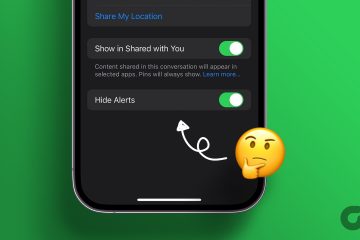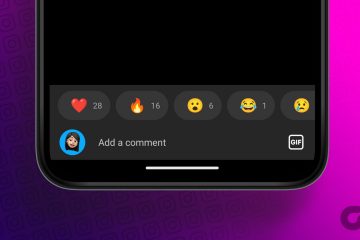Microsoft on sitoutunut tuomaan tuotteensa ja palvelunsa kaikkien saataville kyvyistä riippumatta. Yritys tarjoaa laajan valikoiman ominaisuuksia, jotka auttavat vammaisia käyttämään tuotteitaan, mukaan lukien näytönlukijat, zoomaus ja kertoja. Tältä osin Microsoft lisäsi äskettäin suuren ominaisuuden Windows 11:een: äänikäytön. Äänikäyttö on uusi ominaisuus, jonka avulla ihmiset voivat hallita Windows-laitteitaan kokonaan äänellään.
Miten Voice Access otetaan käyttöön Windows 11:ssä?
Voice mahdollistaa ihmisille, joilla on liikuntarajoitteisia käyttää Windows 11:tä ilman hiirtä tai näppäimistöä. Voice Accessin käyttämiseksi käyttäjät yksinkertaisesti sanovat komennot tietokoneelleen. Käyttäjät voivat esimerkiksi sanoa”Open Microsoft Edge”avatakseen verkkoselaimen tai”klikkaa hakupalkkia”keskittyäkseen verkkosivun hakupalkkiin. Voice Accessia voidaan käyttää myös tekstin kirjoittamiseen, valikoissa liikkumiseen ja muiden tehtävien suorittamiseen. Se on saatavana Windows 11-versiona 22H2 ja myöhemmin. Jos haluat yrittää äänikäyttöä itse, voit määrittää sen Windows-tietokoneellasi seuraavasti:
1. Avaa Asetukset-sovellus. Voit tehdä tämän painamalla näppäimistön Windows-näppäintä + I.
2. Napsauta Asetukset-sovelluksessa”Esteettömyys”. Tämä on ensimmäinen vaihtoehto vasemmassa valikossa.
3. Vieritä alaspäin, kunnes näet”Puhe”-osion. Tämä on kolmas osa alhaalta.
4. Napsauta”Puhe”ja näet vaihtoehdon”Äänikäyttö”. Napsauta vaihtokytkintä kääntääksesi sen.
Jos haluat äänikäytön käynnistyvän automaattisesti, kun kirjaudut sisään tietokoneellesi, valitse Aloita äänikäyttö, kun olet kirjautunut tietokoneellesi-valintaruutu.
Lataa kielitiedostot
Nyt, jotta voit käyttää Voice Accessia, sinun on ensin ladattava kielitiedostot. Voice Access on tällä hetkellä saatavilla englanniksi seuraavilla murteilla:
englanti (USA) englanti (UK) englanti (Intia) englanti (Uusi-Seelanti) englanti (Kanada) englanti (Australia)
Kun käynnistät Voicen ensimmäisen kerran Access, Windows tarkistaa näytön kielen. Jos näyttökieli on yksi tuetuista murteista, voit jatkaa asennusta. Jos näyttökielesi ei ole tuettujen kielten luettelossa, sinulle annetaan mahdollisuus käynnistää Voice Access englanniksi (USA). Voit jatkaa tässä vaiheessa tai poistaa äänikäytön käytöstä.
Viikon Gizchina-uutiset
5. Kun otat Voice Accessin käyttöön ensimmäisen kerran, sinua pyydetään lataamaan kielitiedostoja. Näytön yläreunaan tulee palkki, jossa on Lataa-painike. Napsauta sitä ladataksesi tiedostot, joita laitteen puheentunnistuspalvelu käyttää. Se voi kestää muutaman minuutin.
Huomaa: voit vaihtaa toiseen kieleen milloin tahansa kohdassa Äänikäyttöasetukset > Kielet.
6. Kun palvelu on asennettu, voit aktivoida Voice Accessin napsauttamalla mikrofonikuvaketta näytön vasemmassa yläkulmassa. Voit myös aloittaa kuuntelun sanomalla”Voice access wake up”.
7. Sano”Open Edge”tai”Näytä komentoluettelo”nähdäksesi luettelon käytettävissä olevista komennoista.
8. Voit nyt puhua minkä tahansa käytettävissä olevista komennoista navigoidaksesi tietokoneellasi.
9. Lopeta Voice Accessin käyttö sanomalla “Voice access sleep”. Ominaisuus keskeytetään, kunnes sanot uudelleen “Äänikäyttö herätä”.
10. Voit poistaa äänikäytön kokonaan käytöstä napsauttamalla rataskuvaketta näytön oikeassa yläkulmassa ja valitsemalla Poista äänikäyttö käytöstä.
Johtopäätös
Siinä se on. Voice Accessin määrittäminen Windowsissa on melko yksinkertaista. Se on loistava tapa käyttää tietokonettasi, jos sinulla on fyysinen vamma tai krooninen kipu, joka vaikeuttaa hiiren tai näppäimistön käyttöä. Tai ihmiset voivat käyttää sitä myös käytännönläheisiin toimintoihin.
Lähde/VIA: